PS金属字效果教程
设·集合小编 发布时间:2023-02-14 14:59:47 1381次最后更新:2024-03-08 10:24:24
我们在使用PS做设计时,常常需要使用各种各样的字体效果,以达到吸引人的目的,下面我们就来看看使用PS如何制作金属效果的吧。
工具/软件
硬件型号:戴尔DELL灵越14Pro
系统版本:Windows7
所需软件:PS CS6
方法/步骤
第1步
打开ps这款软件,进入ps的操作界面如图所示:
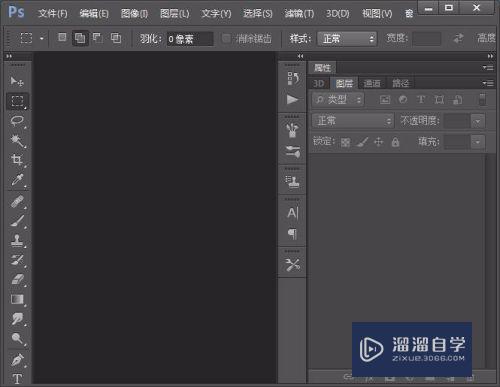
第2步
在该界面内空白区域里双击鼠标左键弹出打开对话框,在该对话框内找到我们需要编辑的图片,如图所示:
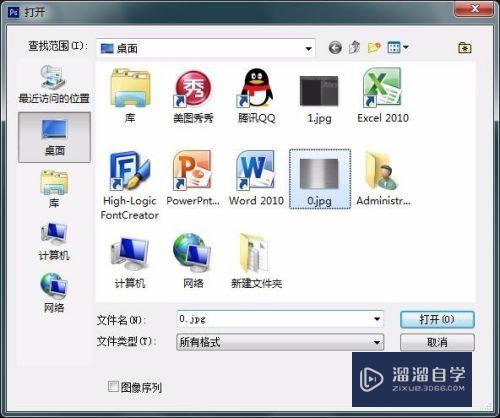
第3步
打开图片后在工具箱内找到文字工具,点击文字工具在其子级菜单里找到直排文字选项,如图所示:
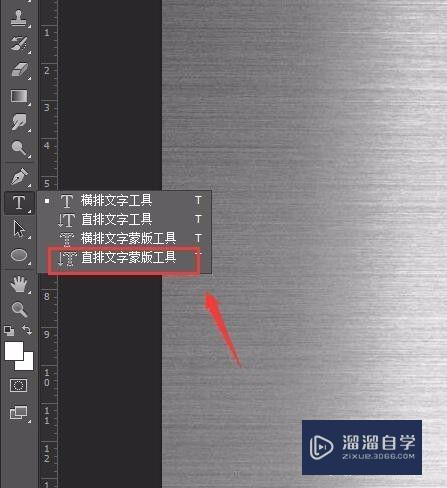
第4步
点击直排文字选项,在上面的设置里设置参数如图所示:

第5步
设置含参数后在金属图片上点击鼠标左键输入文字,如图所示:

第6步
输入文字后按下回车键我们就得到了文字的选区,如图所示:

第7步
按下键盘上的Ctrl shift I键反选,然后在设置前景色为黄色,如图所示:

第8步
在图层里新建一个图层,按下alt delete键将新建的图层填充为黄色,然后在滤镜菜单里找到风格化选项,如图所示:

第9步
点击风格化选项,在其子级菜单里找到浮雕效果选项,如图所示:

第10步
点击浮雕效果选项,在弹出的对话框内设置参数如图所示:

第11步
再在图层里找到添加图层样式选项,点击添加图层样式选项在其子级菜单里选择外发光选项,如图所示:

第12步
点击外发光选项,在弹出的对话框内设置参数如图所示:
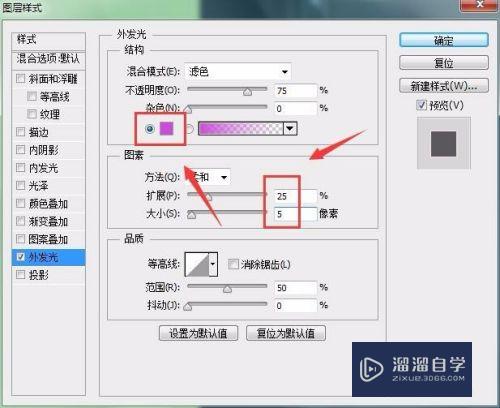
第13步
设置好参数后,再选择斜面和浮雕选项,并在其内设置参数如图所示:

第14步
设置好参数后,我们金属效果的文字就制作好了,如图所示:

- 上一篇:PS怎么提高照片清晰度?
- 下一篇:怎么用PS抠图?
相关文章
- PS怎么导入3Dlut调色预设文件?
- PS中怎么做3D金属材质贴图?
- PS3D模式怎么退出?
- PS怎么使用切片工具?
- PS怎么制造黑白反转字?
- 如何在PS中做立体效果?
- PS如何制作光晕效果?
- 如何用PS制作浮雕字?
- Photoshop绘画教程
- 使用Photoshop打开PDF加密文档的方法
- 如何解决Photoshop变卡?
- Photoshop运行缓慢怎样解决?
- Photoshop怎样保存切片?
- Photoshop怎么去色?
- 苹果系统安装Photoshop教程
- 如何用Photoshop裁剪出圆形图片?
- 网上下载笔刷怎样加载到Photoshop中?
- Photoshop如何导入笔刷?
- Photoshop笔刷如何导入?
- Photoshop中怎么画45°斜线?
- Photoshop抠图详细教程
- 如何用Photoshop为图片添加边框?
- PS效果渲染图教程
- PS怎么制作金属质感的效果?
- 怎样用PS制作金属的拉丝效果?
- PS怎么制作液态金属效果?
- PS怎么做出金属质感?
- 如何用PS做出金属质感?
广告位


评论列表